Inleiding
Krakende Mac-luidsprekers kunnen buitengewoon frustrerend zijn en uw muziek, films en belangrijke telefoongesprekken verstoren. Wees gerust, dit probleem is niet zo zeldzaam als je zou denken, en het goede nieuws is dat er verschillende manieren zijn om het op te lossen. In deze uitgebreide gids zullen we zowel software- als hardware-oplossingen onderzoeken om het krakende geluid van de luidsprekers van uw Mac op te lossen. Door deze gids te volgen, kunt u mogelijke oorzaken identificeren en effectieve oplossingen implementeren om uw audio-ervaring te herstellen.

Begrijpen van het Probleem
De eerste stap om krakende Mac-luidsprekers te repareren, is het probleem begrijpen. Luidsprekerproblemen kunnen zowel door software- als hardwarefactoren ontstaan. Softwareproblemen kunnen voortkomen uit verouderde macOS, verkeerde geluidsinstellingen of conflicterende toepassingen. Aan de andere kant kunnen hardwareproblemen verband houden met stofophoping, fysieke schade of slijtage.
Het begrijpen van deze mogelijke oorzaken is cruciaal voor effectieve probleemoplossing. Door te bepalen of het probleem software- of hardwaregerelateerd is, kunt u de meest relevante oplossingen toepassen, mogelijk tijd besparen en onnodige reparaties of vervangingen vermijden.

Softwareoplossingen
Controleren en Bijwerken van macOS
Soms worden krakende geluidsproblemen veroorzaakt door verouderde of foutieve software. Apple brengt periodiek updates uit voor macOS die fixes voor verschillende bugs en systeemverbeteringen bevatten.
- Controleren op Updates:
- Klik op het Apple-menu in de linkerbovenhoek van uw scherm.
- Selecteer ‘Over deze Mac’ en vervolgens ‘Software-update’.
-
Als er een update beschikbaar is, volgt u de instructies op het scherm om deze te downloaden en te installeren.
-
Herstart uw Mac:
Na het updaten, herstart uw Mac om ervoor te zorgen dat alle wijzigingen correct worden doorgevoerd. Deze eenvoudige stap lost vaak kleine softwareconflicten op.
Geluidsinstellingen Aanpassen
Verkeerde geluidsinstellingen kunnen ook bijdragen aan krakende luidsprekers. Zo past u ze aan:
- Open Geluidsinstellingen:
- Klik op het Apple-menu en selecteer ‘Systeemvoorkeuren’.
-
Kies ‘Geluid’.
-
Controleer Uitgangsinstellingen:
- Zorg ervoor dat het juiste uitvoerapparaat (bijv. interne luidsprekers) is geselecteerd in het tabblad ‘Uitvoer’.
-
Pas het uitvoervolume aan op een gemiddeld niveau om vervorming te voorkomen.
-
Schakel Geluidsverbeteringen Uit:
- Ga naar het tabblad ‘Geluidseffecten’.
- Schakel eventuele geluidsverbeteringen uit die mogelijk geactiveerd zijn, omdat deze soms problemen kunnen veroorzaken.
De Core Audio Resetten
Als het aanpassen van de instellingen niet helpt, kan het resetten van Core Audio het probleem oplossen. Core Audio is verantwoordelijk voor het geluidssysteem in uw Mac.
- Open Terminal:
-
De Terminal-toepassing is te vinden in ‘Programma’s’ > ‘Hulpprogramma’s’.
-
Voer het Commando In:
- Typ
sudo killall coreaudioden druk op Enter. -
U wordt gevraagd uw beheerderswachtwoord in te voeren. Typ het in en druk opnieuw op Enter.
-
Herstart:
- Herstart uw Mac om het resetproces te voltooien. Dit kan veel geluidsgerelateerde softwareproblemen oplossen.
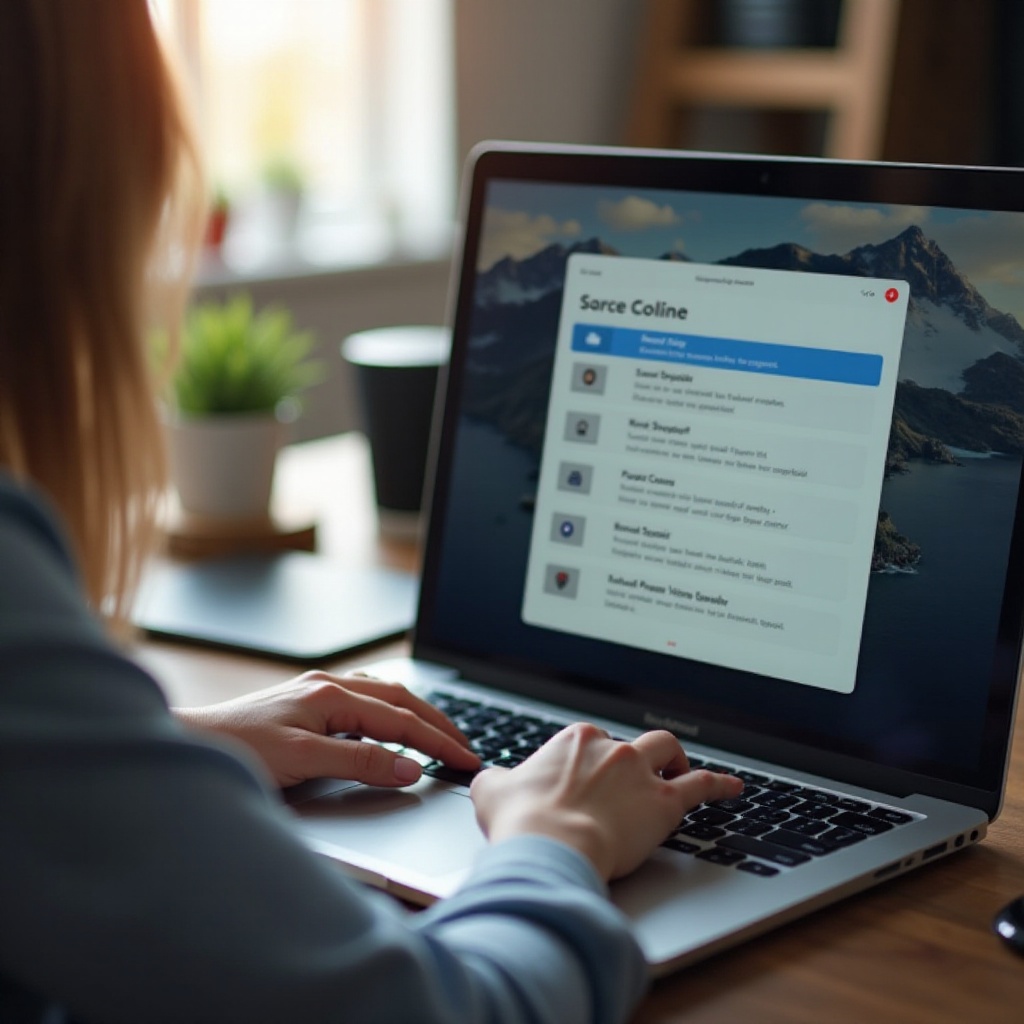
Hardwareoplossingen
Als softwareoplossingen het probleem niet oplossen, is het tijd om hardwaregerelateerde oplossingen te overwegen.
Uw Luidsprekers Inspecteren en Schoonmaken
Stof en vuil kunnen zich ophopen in de luidsprekers van uw Mac en vervorming veroorzaken.
- Onderzoek de Luidsprekers:
-
Kijk goed naar de luidsprekerroosters of er zichtbaar stof of vuil is.
-
Maak de Luidsprekerroosters Schoon:
- Gebruik een bus met gecomprimeerde lucht om voorzichtig stof te verwijderen.
- Een zachte borstel kan ook helpen om vuil weg te vegen zonder schade te veroorzaken.
Gebruik van Externe Luidsprekers of Hoofdtelefoons
Als interne luidsprekerproblemen aanhouden, overweeg dan externe opties te gebruiken.
- Sluit Externe Luidsprekers Aan:
- Het aansluiten van externe luidsprekers kan het probleem omzeilen en een helderder geluid geven.
-
Zorg ervoor dat ze correct zijn aangesloten en als het uitvoerapparaat zijn geselecteerd in uw geluidsinstellingen.
-
Gebruik Hoofdtelefoons:
- Hoofdtelefoons kunnen een tijdelijke of permanente oplossing zijn. Controleer of ze goed werken wanneer ze zijn aangesloten en niet hetzelfde krakende geluid vertonen.
Wanneer Professionele Hulp Inschakelen
Als noch software- noch hardwareoplossingen het probleem verhelpen, kan het tijd zijn om een professional te raadplegen. Aanhoudende problemen kunnen wijzen op serieuzere hardwarefouten die deskundige aandacht nodig hebben. Hier is wanneer u professionele hulp moet zoeken:
- Als het Probleem Blijft:
-
Na het proberen van alle probleemoplossingsstappen zonder succes, kan professionele expertise minder voor de hand liggende hardwarefouten identificeren.
-
Als u Fysieke Schade Opmerkt:
-
Zichtbare schade aan de luidsprekercomponenten of de Mac zelf vereist professionele beoordeling en reparatie.
-
Binnen de Garantie:
- Maak gebruik van uw garantie voor geautoriseerde reparatiediensten om te voorkomen dat enige garanties ongeldig worden.
Conclusie
Krakende Mac-luidsprekers verstoren uw audio-ervaring, maar kunnen vaak worden gerepareerd door een reeks software- en hardwareoplossingen. Van het bijwerken van uw macOS en het aanpassen van geluidsinstellingen tot het schoonmaken van uw luidsprekers of het gebruik van externe audioapparaten, deze stappen kunnen helpen om helder geluid te herstellen. Aanhoudende problemen moeten worden doorverwezen naar professionals voor een grondige diagnose en reparatie. Door deze gids te volgen, zet u de eerste stap op weg naar het oplossen van audio-problemen en het waarborgen van een betere luisterervaring.
Veelgestelde Vragen
Kan verouderde software ervoor zorgen dat mijn Mac-luidsprekers kraken?
Ja, verouderde software kan tot verschillende problemen leiden, waaronder krakende luidsprekers. Updaten naar de nieuwste macOS kan bugs oplossen en de algehele systeemprestaties verbeteren, wat mogelijk het krakende geluid elimineert.
Hoe kan ik zien of de hardware van mijn Mac de oorzaak is van het kraken?
Als softwareoplossingen het probleem niet verhelpen, kan de hardware de boosdoener zijn. Fysieke schade, stofophoping in luidsprekerroosters of interne componentstoringen kunnen tot krakende geluiden leiden. Inspecteer de hardware visueel en test met externe luidsprekers of koptelefoons om het probleem te isoleren.
Zijn externe luidsprekers een goede oplossing voor krakenproblemen?
Ja, externe luidsprekers of koptelefoons zijn een effectieve oplossing voor problemen met interne luidsprekers. Ze kunnen helder geluid leveren en helpen bepalen of het probleem bij de interne luidsprekers of een ander deel van het audiosysteem ligt.